Az e-mail tömöríti a képeket? Ha Ön is azok közé tartozik, akik felteszik ezt a kérdést, ne csodálkozzon tovább. Az egyszerű válasz: igen; tömöríti a fotóit, különösen az iPhone készülékeken. Észreveheti, hogy egyes eszközök elküldés előtt megkérdezik, hogy tömöríteni kívánja-e a képet, és ha az igent választja, a melléklet automatikusan tömörítésre kerül. Ez azonban nem minden eszközön van így. Ezért szüksége lesz egy fotókompresszorra, ha az Öné nem támogatja ezt a funkciót. Ez a cikk tippeket ad a nagy fájlok e-mailben történő elküldéséhez, hogy a képmegosztási folyamat zökkenőmentesen, nehézségek nélkül élhessen. Az alábbi lépésekkel előre tekintse meg az összes információt.
1. rész: Miért kell tömöríteni a képeket e-mailhez
Mielőtt megtanulná, hogyan csökkentheti a fénykép méretét az e-mailekhez, fedezze fel, miért teszik ezt először az emberek. Így megismerheti a kép tömörítésének előnyeit és fontosságát, mielőtt megosztaná azt e-mailben. Végül is számos oka lehet annak, hogy miért érdemes tömörítést végezni.
◆ Méretkorlát: Az elsődleges ok, amiért az emberek e-mailben elküldik a képet, a méretkorlát. Csak olyan fájlmellékletet oszthat meg, amely az e-mailben megadott méretkorlátba esik. Így a méretének csökkentése az egyetlen lehetőség a maximális fájlméretet meghaladó fénykép megosztására.
◆ Gyorsabb átvitel: Lehet, hogy észrevette, hogy egy fájl online vagy offline megosztása kisebb mérettel sokkal gyorsabb, mint egy nagyobb fájl megosztása. Ezért a tömörítés hatékony lesz, ha siet, és azonnal el kell küldenie a fájlt.
◆ Tárhely megtakarítása: Bármelyik e-mail alkalmazást is használja, a tárhely fogyasztása elkerülhetetlen az eszközön. Az alkalmazás méretétől eltekintve azonban az elküldött és fogadott e-mailek hozzájárulnak a helyigényhez. Ha sok képet osztott meg e-mailben, azok valószínűleg elfoglalják az eszköz tárhelyét. Ezért segít a tömörítés.
◆ Betöltési idő: A nagy méretű kép megtekintése lassabban töltődik be, mint a kisebb méretűek, különösen akkor, ha az internetkapcsolat instabil. Ezért a képek tömörítése azonnal betöltheti őket, ha gyorsabban szeretné megtekinteni őket.
Noha ezek az elsődleges okok közé tartoznak a képek e-mailhez való tömörítésére, más okok is lehetségesek, amelyek előnyösebbé teszik a fényképek tömörítését.
2. rész: Képek tömörítése e-mailhez
Amikor a képtömörítésről beszélünk, a legkeresettebb programok közé tartozik AVAide képkompresszor. Ez egy online tömörítő, amely csökkenti a képfájl méretét, miközben megőrzi annak minőségét. Szinte minden képformátumot támogat, beleértve a népszerű JPEG-et, JPG-t, GIF-et, PNG-t, WEBP-t és még sok mást. Ezért a program alkalmazkodóképességének köszönhetően nem lesz nehézsége a kompatibilitást illetően. Hatékonyan tömöríti a képeket 50-80%-val másodperceken belül.
Emellett az AVAide Image Compressor felhasználó-orientált felülettel rendelkezik, így nem számít, ha először használja. Az oldalon található feliratozott funkciók és a képernyőn megjelenő utasítások mindezt kényelmessé teszik az Ön számára. Eközben a legjobb részek közé tartozik, hogy ennek az online kompresszornak a használata ingyenes. Nem igényel díjat, így bármikor élvezheti funkcióját. Emellett számíthat arra, hogy a képkimenetet az eredeti minőség megőrzése mellett tömörítik.
Ennek ellenére tanulja meg, hogyan kicsinyítheti le a fényképeket e-mailhez, és élvezze az AVAide Image Compressor használatát az alábbi problémamentes útmutató segítségével:
1. lépésNyisson meg egy böngészőt eszközén, és azonnal lépjen az AVAide Image Compressor hivatalos weboldalára. Miután megjelenik a tömörítési oldal, válassza ki a Válassza a Fájlok lehetőséget lapon.
2. lépésVálassza ki és nyissa meg a tömöríteni kívánt képet, amikor a számítógép mappája felugrik, hogy feltöltse az oldalra. A fénykép másodperceken belül automatikusan tömörítésre kerül.
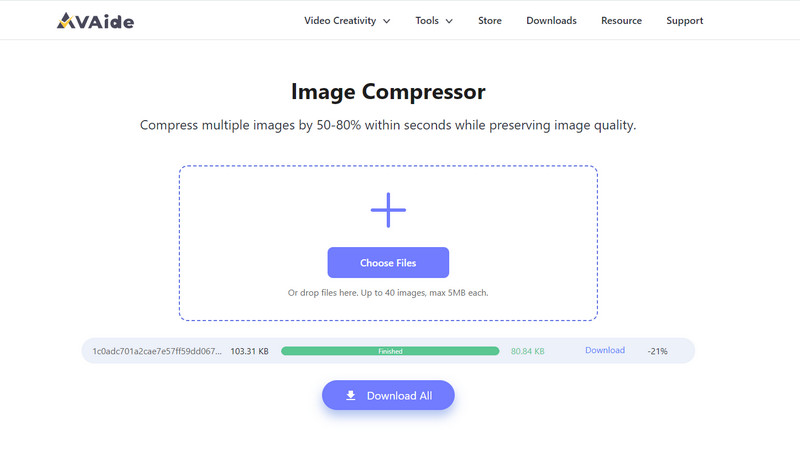
3. lépésAmikor a tömörítés befejeződött, kattintson a gombra Letöltés a képnek megfelelő opciót. De ha több fényképet tömörített, kiválaszthatja a Mind letöltése alatti gombra kattintva mentheti a képeket a számítógépére.
A fényképek sikeres tömörítése után lépjen a használt e-mail alkalmazásra vagy oldalra, és próbálja meg újra elküldeni a fájlt kisebb méretben.
3. rész Tippek nagy fájlok e-mailben történő küldéséhez
A nagy fájlok e-mailben történő küldése bonyolult lehet, mivel, mint említettük, méretkorlátozás van. Ezen kívül más tényezők is megakadályozhatják vagy befolyásolhatják az e-mailben elküldeni kívánt képet. Ezért íme néhány tipp a nagy fájlok gördülékenyebb küldéséhez.
◆ Fájltömörítés: Már volt róla szó, de a tömörítés az elsődleges tipp nagy fájlok küldéséhez. Akár képeket, videókat vagy egyéb mellékleteket küld, méretük csökkentése nagymértékben elősegíti a fájlok gyorsabb megosztását és megjelenítését.
◆ Fájlmegosztó szolgáltatás használata: A nagy fájl e-mailben csatolmányként történő közvetlen megosztása kényelmetlen, mivel valószínűleg fájlba kerül. Ezért javasoljuk egy fájlmegosztó szolgáltatás, például a Google Drive használatát. Töltse fel a nagy fájlt a meghajtón, majd küldje el a linkjét e-mailben.
◆ Vágja ki a fájlokat: A fájl két vagy több részre vágása nagy adatátvitel esetén is hatékony. Ahelyett, hogy egyetlen fájlt csatolna, és azt látná, hogy nem sikerül elküldeni, jobb, ha először felosztja. Ezután küldje el több e-mailben, hogy a fájlmegosztás sikeres legyen.
◆ Kérdezze meg a címzett preferenciáit: Mielőtt elküldené a nagyméretű fájlt e-mailben, kérdezze meg a címzettet, hogy szívesebben fogadja-e azt ezen a platformon. Talán inkább más módon küldik el a fájlt, ami sokkal egyszerűbb.
E tippek követése sikeres fájlmegosztást eredményez e-mailben, nehézségek nélkül. Ezért erősen ajánlottak.
4. rész. GYIK a képek e-mailben történő tömörítéséről
A Gmail tömöríti a képeket?
Sajnos nem. Az Apple eszközök Mail alkalmazásától eltérően a Gmailnek nincs lehetősége a képek tömörítésére. Nem biztosít olyan funkciókat, amelyek automatikusan csökkentik az elküldött fájlméretet. Ezért szüksége lesz egy olyan programra, mint az AVAide Image Compressor, hogy minimalizálja a fényképek méretét, és sikeresen elküldje azokat e-mailben.
Hogyan tudom e-mailben cipzárral küldeni a képeket?
A legtöbb képtömörítő szoftver, például az AVAide Image Compressor letöltéskor automatikusan tömöríti a fájlokat. Ezért látogasson el az oldalára, majd kövesse a cikk 2. részében található utasításokat. Ha ezzel az online eszközzel csökkenti a képek fájlméretét, a fájlokat automatikusan tömöríti, miután letölti őket eszközére. Ezután ossza meg a tömörített fotókat e-mail fiókjában.
Mi a teendő, ha a zip-fájlom túl nagy ahhoz, hogy e-mailben elküldhessem?
Lehet, hogy nincs más választása, mint a benne lévő adatok felosztása. A ZIP-fájlt kis részekre kell osztania, és egyenként el kell küldenie e-mailben.
Most, hogy tudod hogyan lehet kicsinyíteni a képeket e-mailben, sokkal kényelmesebb lesz szinte bármelyik fénykép elküldése. Ezért ügyeljen arra, hogy megfelelően kövesse a megadott irányelveket, hogy sikeresen megoszthassa képeit e-mailben.

Csökkentse a kép fájlméretét online másodperceken belül, miközben megőrzi a minőséget. Támogatjuk a JPG, PNG, WEBP, GIF stb.
PRÓBÁLJA KI MOST



